LumaFusionの使い方について読者の方からご質問をいただきましたが、コメント欄で回答するのはちょっと分かりづらそうだったので記事を作成しました。ですのでこの記事は短いです
LumaFusionは音声を含んだ動画をタイムラインに配置すると、音声+動画の複合素材クリップとしてひとまとめになって配置されます。そのため、この複合素材の音声だけを編集したい! という時に方法が分からないことがあるかと思います
今回はそんな疑問にお答えする記事です
LumaFusionは動画内音声だけを編集することも可能です
いただいたご質問はこちらです
前に1度MacBookのimoveiで動画を作ったことがありました。
その時に、動画のある部分だけ 音声を消したり出来たんですが
lumafusionでは画面と音声が一緒になっているので それが出来ないんですね
どうしたら可能でしょうか
LumaFusionではもちろん、こうした編集も可能です。基本的にiMovieにできてLumaFusionにできないことは無いと思ってもらって大丈夫です
以下の2通りのアプローチが考えられます
- 動画に内蔵されている音声を部分的に消音する
- 動画と音声を切り離して、音声クリップを編集する
スクショをお見せしながらでないとちょっと解説しづらいので、それぞれについて説明していきます
動画に内蔵されている音声を部分的に消音する
まずは1つ目の方法です。今回は例として、音声の最初の一部分だけ音を消してみたいと思います
タイムラインに動画素材(音声を含むもの)を配置したら、クリップをダブルタップして編集画面に入ります
編集画面に入ったら、下段に並んでいるタブから「オーディオ」を選んで下さい
シークバーをスワイプして、音を消したいポイントの直前(1フレーム前)に編集点を合わせます。そうしたら「キーフレーム追加アイコン」を押してキーフレームを打ちます。画像ではアイコンの形が変わっていますが、元々は白丸に+マークのアイコンです
画像にある「ネクストフレームアイコン」をタップして、次のフレームへ移動します。そうしたら右側の「ボリューム」のスライダーをいちばん左(-90dB)まで振り切ります
これで、その直前までは普通になっていた音声が唐突にプツっと消えます。画像を見ると、ボリュームが下がっているのがわかるかと思います
この例のように部分的に音をプッツリ消したい場合には、音消したいフレームの直前にボリュームを変化させていないキーフレームを打っておくのがポイントです
キーフレーム間は滑らかな変化になりますので、このように編集しないと音を消したいフレームに到達するまでに徐々にボリュームが下がっていくという音量変化になってしまうからです
ということで、音声を復活させたいポイントも同じように編集します
音を復活させたいフレームの直前(1フレーム前)にキーフレームを打ちます。その後「ネクストフレームアイコン」をタップしたら「ボリューム」のスライダーを0dBまで戻せば、また音声が回復します
画像の赤枠で囲った窪んでいる部分だけ音が消えたということですね
以上が動画中の音声を編集する方法です。ただこの方法はキーフレーム操作に慣れている方向けですので、実はあまりおすすめしません
もし音声クリップタイムラインに余裕があるのなら、次の方法が簡単でおススメになります
動画と音声を切り離して、音声クリップを編集する
2つ目の方法は基本的な音声の編集になります。動画中の音声を編集したい! というのとは少し違うかもしれませんが、ご質問者の方の要望にはこれでも十分に応えられると思います
先ほど同様、音声の最初の一部分だけを消してみたいと思います
タイムラインに動画素材(音声を含むもの)を配置したら、画像赤枠のアイコンをタップします
すると音声が含まれた動画を、動画と音声という個別のクリップに分離することができます。こうなれば、あとはいつもと一緒です
音声を消したい箇所の始まりと終わりのポイントを「ハサミツール」で分割します
消したい部分を選択して「ゴミ箱アイコン」をタップすれば、その部分だけを消すことができます
この方法のほうが簡単ですので特別な理由がない限りはこちらをおすすめします。特別な理由とは例えば、音声クリップ用タイムラインを効果音などで6本全て使ってしまっているようなケースなどですかね
おわりに
ご参考になりましたでしょうか? 疑問が解決したなら幸いです
他の読者の皆様も、もしLumaFusionの使い方でお悩みがあればどうぞお気軽にご質問下さい。可能な限り全てのご質問に答えていきたいと思っています
また、今までにいただいた質問(Youtubeが多い)には全て回答させていただいていますが、ちょっと分かりにくいところもあるかと思いますので、ご質問への回答集という動画解説を作成予定です。構想だけはずっとあったのですが、なかなか出来ず申し訳なかったです……
今後とも当サイトをどうぞよろしくお願い致します




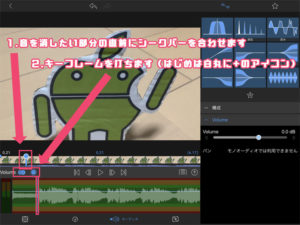

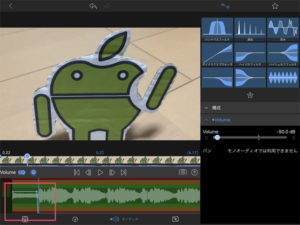
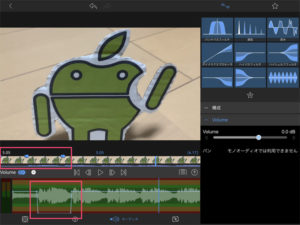
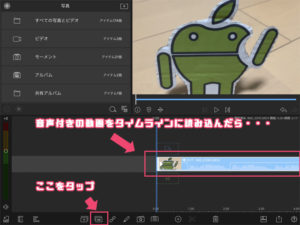
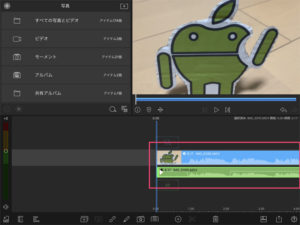

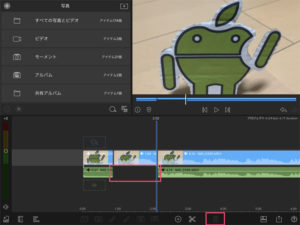


コメント
はじめまして。
最近ルマフュージョンアプリを使用して動画を作成しています。
りんごロイドさんの記事をいつも参考にさせて頂いております。
ありがとうございます。
どうしても出来なくてお手上げになってしまったので、ここに質問を書かせて頂きました。
動いていない画像を貼り付けて、テロップを入れたりする動画①を作成したのですが、これを保存しようとしても「ムービー」に書き込めません。
このプロジェクト動画①に違うプロジェクト動画②(動画のみ)をくっつけて1つの動画にして保存を試みたのですが、①の部分だけが排除された状態で保存されました。(プロジェクト内では1つの動画になっています。)
また、保存したプロジェクトを違うプロジェクトに重ねていくとやはり音質は悪くなりますでしょうか。
音質がかなりガスガスしてしまっています。
お忙しいところこのような質問ばかりしてしまい申し訳ございません。
なにかアドバイスを頂けましたら嬉しいです。
よろしくお願いします。
りなさん
コメントありがとうございます
ご質問の件ですが、まず、語句がごっちゃにならないようにここでは以下のように定義させて下さい
・プロジェクト:編集するための「LumaFusionプロジェクトファイル」
・ムービー:プロジェクトファイルを「レンダリング(書き出し)」した動画
・保存:「プロジェクトファイルを保存」すること
・書き出し:プロジェクトを「ムービーとして書き出す」こと
最初の質問ですが「保存できない」というのは「ムービーとして書き出せない」という解釈で合っていますか?
だとしたら、LumaFuisonは画像+テロップだけというプロジェクトであってもムービーとして書き出すことは可能ですので、アプリ自体に不可能なわけではなく何か問題が起きているということになります
ということで問題を切り分けできるよう、トライアンドエラーを繰り返す必要があるかと思います
具体的には
・その画像ファイルだけを貼り付けた状態でムービーとして書き出せるかテスト
・そのテロップだけでムービーとして書き出せるかテスト
・他の画像+テロップでムービーとして書き出せるかテスト
・その画像+別のテロップで書き出せるかテスト
といったことを行っていきます。すると原因がどこにあるのか見えてくると思います
ちなみによくあるミスは『画像ファイルを移動または削除してしまっている』、『LumaFusionが対応していない画像や動画ファイル形式を使用している』などです
もちろんLumaFusion自体のバグの場合も無くはないです。上記のテスト結果を教えていただけると私としてももう少し具体的なアドバイスも可能になると思います
2つ目の質問ですが、残念ながら基本的にはその通りです。音質だけでなく画質も劣化します
LumaFusionではMP4かMOVのどちらかの形式でしか書き出しができませんが、どちらも圧縮形式ですのでどうしても劣化はあります(元のビットレートによる差はありますが)
ただ、普通の人はちょっと見たり聞いたりしただけでは分からないぐらいの劣化です。りなさんは耳がいいのかもしれませんね
もし劣化具合が尋常でないようでしたら、一応レンダリング(書き出し)設定を見直してみるといいかもしれません。『音質』という項目がありますのでそこから設定してみて下さい。デフォルトは44.1KHzなのでそうなってればいいのですが、もしかした設定が変わってしまっているかもしれませんので……
参考になれば幸いです
りんごロイド様
この度はご丁寧にご返信頂きましてありがとうございます。
お恥ずかしながら、動画編集は初めての試みで用語も曖昧で申し訳ございません。
汲み取って頂きましてありがとうございます。
マカロンいうアプリで人物切り抜き作業をして保存された画像を貼り付けております。
アドバイスを頂いた通り、正常に保存される動画に切り抜いた画像を貼り付けたら途端に保存ができなくなりました。
この画像は対応していない形式のものかもしれないということですね。
本当は、切り抜き「画像」ではなく、切り抜き「動画」で作成したかったですが、やり方を探すことができず、画像をつなげていきました。
いくつかの動画を順番に載せていく過程で、1つの動画が終了したら終了した画面を維持して次の動画にいく、というようなものを作りたかったのです。
①→①②→①②③→①②③④
というような感じです。
動画を見て頂けたらすぐ伝わると思うのですが…説明が下手ですみません。
音質についてですが、動画の音と同じくらいガサガサいっております。
演奏動画のため、6楽器を使って動画を作成しております。
1つのプロジェクトではテロップや画像を入れ込む余地がなくなりますので、演奏動画を一回ムービーに書き出して、その動画を新しいプロジェクトのタイムラインに入れてテロップ等を入力しました。
さらに、先程のムービーに書き込みができない画像動画にテロップ入り演奏動画をくっつけました。
その繰り返しをすると演奏の音はやはり悪くなっていくのでしょうか。
44.1KHzであることは確認できました!
長くなってしまい申し訳ございません。
お手隙の際で結構ですので、またアドバイスを頂けたら嬉しいです。
よろしくお願いします。
りなさん
補足ありがとうございます
詳しく書いていただいたことで状況がよく分かりました。解決するか分かりませんがアドバイスさせていただきます
まず画像についてなのですが、私の方でも同じアプリを使って試してみました
マカロンとは「Makaron」のことで合ってますよね? その結果……書き出しすることができました
Makaronから書き出される背景透過画像はPNGというファイル形式で、これはLumaFusionに対応しています。ということでファイル形式が悪いわけではありませんでした
しかし、どうもMakaronとLumaFusionの相性が悪い(?)ように感じます。私の方でも何度かエラーが出て書き込めない・保存できないということがありました
特にLumaFusionを起動した状態でMakaronを起動して画像を保存し、それをLumaFusionに読み込むとエラーが発生するように感じましたね
ということで以下の対処を試してみていただけたらと思います
『Makaronで画像を保存した際は一旦LumaFusionを完全に終了し、改めてLumaFusionを起動してから画像をタイムラインに貼り付けるようにする』
私はこの方法で100%確実に保存・書き出しできていますので、これで恐らく大丈夫ではないかと思うのですが……
ちなみにアプリの完全終了の仕方はご存知ですか? ホームボタンのある機種ならホームボタンをダブルクリックでアプリ一覧が開きますので、終了させたいアプリを上にスワイプして下さい
ホームボタンの無い機種の場合は画面を下からスワイプするとアプリ一覧が開きます。あとは先ほど同様終了させたいアプリを上にスワイプです
続いて音質についてですが、LumaFusionではオーディオ専用のタイムラインが6本ありますので、楽器を6本使ってもそれとは別にテロップや画像を入れることは可能ですよ
やり方はまさにこの記事に書いてありますので、動画から音声だけを分離してあげればOKです
https://appleroid.com/apple/how-to-eddit-lumafusion-sound-include-video/#toc3
なお、ご質問の方法ではガサガサするほど音が劣化することは無いと思います。試しにこちらでも5回連続で同じ音源を書出ししてみたのですが、私の耳には全く劣化していないように感じました
りなさんの書いて下さっている「動画の音と同じくらい」というのがちょっと気になります。元動画自体の音質が悪い(ノイズが入ってしまっている)ということはありませんか?
もし元々の音声にガサガサ音が入ってしまっているのだとしたら、それはLumaFusionではどうしようもないところです……
最後に余談ですが、切り抜き動画は中々難しいですね。動画で切り抜きをする場合は通常だとグリーンバック+クロマキーを使うことが多いです。クロマキーについては当サイトでも解説してますので余力がある時に見ていただけたらと思うのですが
しかし普通に背景が映り込んでいる映像から背景だけを抜くのは中々至難の業です
PCなら色々と手法があるのですが、iOSではちょっと強引な方法・発想の飛躍が必要になります。例えば背景を認識してバーチャル背景に置き換えられるZOOMアプリなんかを利用して撮影し、それを素材にする等です
ただこのあたりは編集に慣れてる人向けですのであまりおすすめはできません
音質についてはたぶんまだ解決されないと思いますので、引き続き疑問・ご質問ありましたらお気軽にどうぞ
りんごロイド様
ご返信をありがとうございます。
色々と検証して頂いたみたいで…お忙しい中ありがとうございます。
アドバイスを頂いた通り、その都度アプリを完全終了したら、保存することができました!
初めて保存できたので感動です。
音声に関してなのですが…
本当に本当に恥ずかしいのですが、単に音量がでかかっただけみたいです。
基本音量設定は0にしていたので、マイナス10にしてやっと音質が良くなりました。
りんごロイドさん、本当にありがとうございました。
引き続きこのサイトで勉強させて頂きます。
りなさん
コメントありがとうございます
無事に解決されたとのことで嬉しく思います。良かった~♪
音は音量だったのですね。そこに気づけず申し訳ありませんでした
何にせよ、嬉しい報告ありがとうございました
りんごロイド様
その節はお世話になりました。
昨夜、別にお問い合わせさせて頂いたのですが、もう一点お伺いしたいことがございまして書き込ませて頂きました。
度々申し訳ございません。
ルマフュージョンで動画をコラージュさせたいのですが、可能でしょうか。
なんとも初歩的な質問で申し訳ございません。
お問い合わせと併せて目を通して頂けましたら幸いでございます。
よろしくお願い申し上げます。
りなさん
コメントありがとうございます
質問は何度でもどんなことでも大丈夫です、気にしないで下さい
ご質問の件ですが、コラージュというのは写真の多重露光のように、複数の動画を重ね合わせたように表示したいということでよろしいですか?
それでしたら可能です
動画クリップの編集モードに入りますと下段タブに「フレーム&フィット」という項目があると思います
そちらを選んだあと、右側のメニューから「ブレンディング」を選択すると「不透明度」が変更できます
不透明度を下げると半透明になり、下側にある別の動画と重なったように表示されます
「不透明度」はキーフレームで変化させることもできますし、動画クリップ素材をクロップ(トリミング)すれば、一部分だけを重ねることも可能となります
参考になれば幸いです
なお昨日の質問についてはメールを返信させていただきました
文章での説明は難しかったので、YouTubeに解説動画をあげましたので参考にしてみて下さい
こちらの記事で良いのかどうかもわからず、質問すみません。
limafusionで「ステレオで収録された音をモノラルに変換する」方法がどうにもわからず困っています。
ご教示いただけたら幸いです。
何卒よろしくお願い致します。
匿名希望さん
コメントありがとうございます
ご質問の件ですが、恐らくそれはLumaFusionではできないと思います
また、ステレオの音をモノラルに変換することの需要自体がほぼ無い(楽器や音声等であれば録音時にモノラルで収録するのが基本なため)ので、iOSでそれが可能な他のアプリがあるのかどうかも分かりません
そうではなく、質問の意図が『音を左右どちらかのスピーカー/ヘッドホンからだけ流したい』ということであれば、これはパンを左右に振ることで実現できます
LumaFusionで音声クリップをダブルタップして編集画面に入ったら、右側に並んでいるメニューから「パン」を選んでスライダーを左右に動かして下さい。Maxまで振れば音は左右どちらかからしか流れなくなります
ただ、よく誤解されるのですがこれはステレオの音を左右どちらかに寄せているだけであり、厳密にはモノラルではありません
もし私が本当にステレオの音をモノラルに変換したくなった場合――例えば、ギターを間違えてステレオで録音しちゃったからモノラルに変換したい! というようなことがあった場合には、PCの方に音声データを持っていってそっちで変換してからLumaFusionに戻すと思います
以上、ご参考になれば幸いです
コメント失礼します。
動画をタイムラインでカットした際に、カットした動画のつなぎ目で「プツッ!」と言う音が入ってしまい困っております。
動画撮影はiPhoneで、RODEのマイクを使用して撮影しております。
iPhoneの内臓マイクで撮影すると「ステレオ」ですが、RODEのマイクで撮影すると「モノラル」になってましたが関係あるのでしょうか・・・
もし、この「プツッ!」と言う音の解決方法をご存知でしたら教えて欲しいです。
宜しくお願いします。
先ほどの質問の動画編集はLumaFusionで行っております。宜しくお願いします。
ミナトさん
コメントありがとうございます。お返事遅くなってしまってすみませんでした
ご質問の件なのですが、まずRODEのマイクが悪いということは無いと思います
収録時にノイズが入るのなら別ですが、普通に録音できているのだとしたら関係ないはずです(ただ、撮影しているアプリとの相性等はなくはないので絶対に無いとは言いません)
外部マイクを使うとモノラル収録になるのは普通のことなので安心して下さい。ステレオ録音できるマイク(機材)を使わなければそうなります
で、本題です。モノラル音源だと「ブツッ」というノイズが入るのかどうか、私も実験してみました
結果……特にブツッというノイズは入りませんでした。なので、モノラル音源を扱うこと自体がダメというわけではないようです
こうしたエラーの際にはファイル現物を見ないと原因を探るのが難しいのでこれ以上は何とも言えないです。申し訳ありません
ただ、一点だけ確認してみて下さい
編集時に動画のつなぎ目でブツッとノイズが入るとのことですが、その動画を一度書き出してみて下さい
そして完成した動画を何でもいいので普通の動画プレイヤー(写真アプリとか)で観てみて下さい
もしそれでノイズが入ってないようなら、それは編集するとき端末に負担がかかっているせいでノイズが入ってる可能性があります
動画編集や音楽制作では結構こうしたことがあります
編集時のプレビュー時だけの問題であれば、作業はしにくいでしょうがそのまま使っていくしか無いと思います
あまりお役に立てず申し訳ありません
Lumafusionの使い方本当に参考になります。ありがとうございます。さて、質問です。
リンク済みフォルダからの編集についてです。リンク先のssdから素材を編集し、エクスポート
Lumafusion プロジェクトパッケージ<リンク済みフォルダ<リンク済みフォルダのssdにてエクスポートします。
プロジェクトファイルは接続されているssdにzipファイルで書き込まれます。
後に、このzipファイルからLumafusionを開きます。そして、ipad内のLumafusionのストレージを開くと素材データがあります。
この様な使い方ですとzipファイルでLumafusionを開く毎にストレージの容量を使ってしまいますが、どうなんでしょうか?
コメント・ご質問ありがとうございます。お返事が大変遅くなりましてすみません
ご質問の件なのですが、私も軽くですが試してみたところそのような挙動を見せる時と見せない時がありました。書いて下さった手順通りに試すと確かにiPad内のLumaFusion UserMediaフォルダに素材が複製されています
しかしその次に試したところ、今度は素材は複製されませんでした。iPadのストレージ容量も消費しておりません
なぜこのような挙動を見せるのかは分かりませんが、一度目と二度目で変えた部分はエクスポート先の変更です
一度目はエクスポート先をリンク先SSDのルートに設定しました。二度目はリンク先SSDのフォルダ内に設定してみました。ちなみにこのフォルダは、素材に利用したクリップが保存されているのと同フォルダです
これが解決策なのか分かりませんし今はちょっと検証を重ねる時間も作れないのですが、ひとつの事例としてご報告しておきます